Excel通用VBA代碼一鍵合并多個工作表至總表
一個工作簿中會有很多個相同格式,標題行內(nèi)容和順序都一樣的工作表,我們想把這個工作表中的數(shù)據(jù)全部放至一個總表數(shù)據(jù)中。
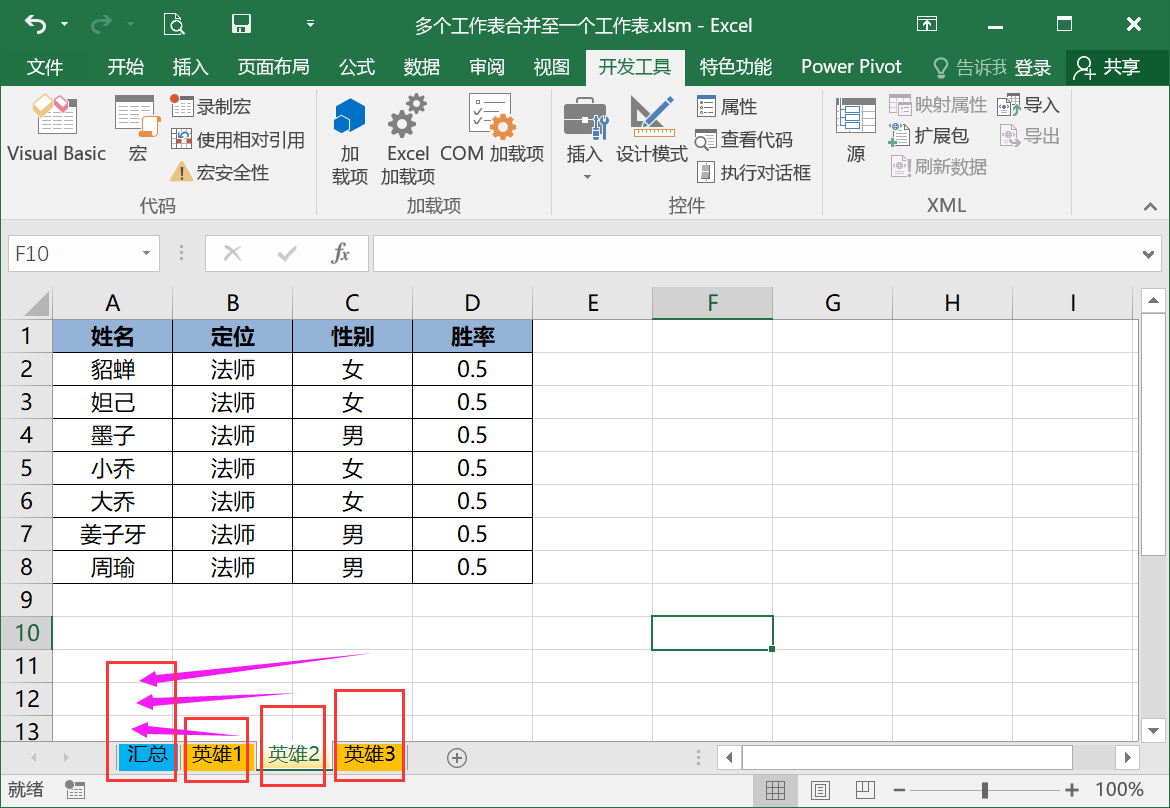
圖片上示例是3個工作表,實際工作中可能是幾十個,如果一個一個復制粘貼至總表里面,耗費的時間很長,并且容易出錯,今天教大家用一段通用的VBA代碼來實現(xiàn)一鍵快速合并,效果如下所示:
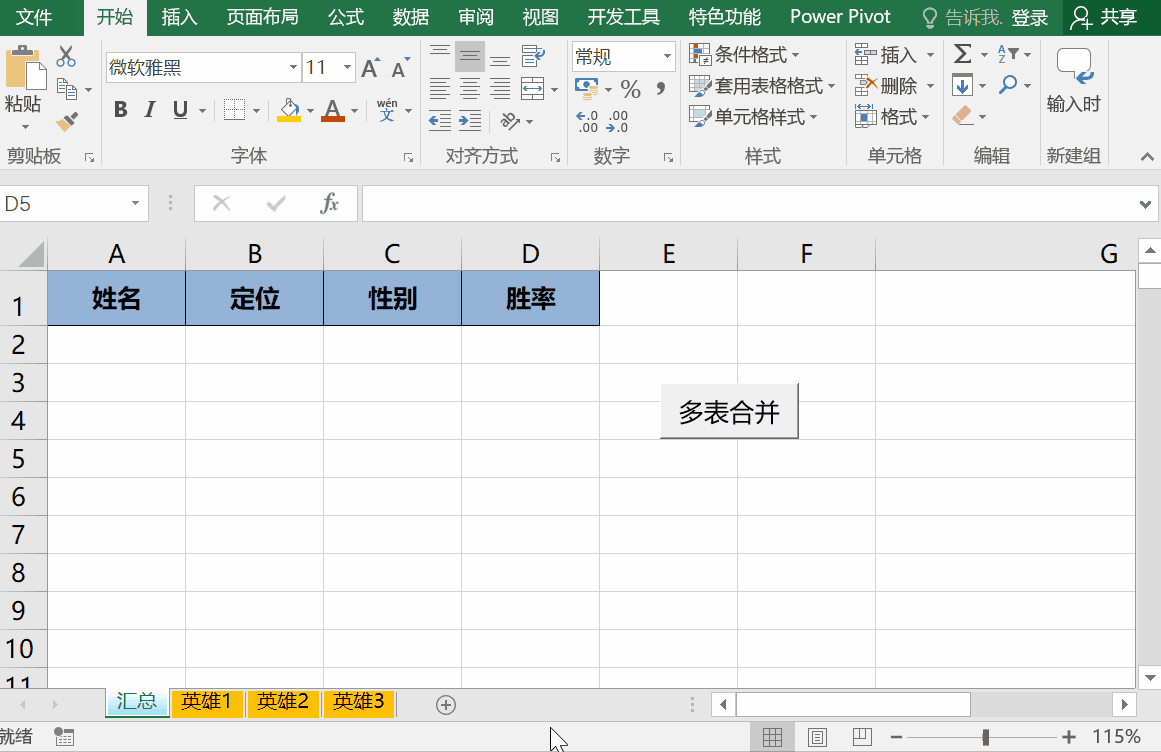
只需要點擊一下多表合并的按紐,后面所有工作表,會按順序全部放至匯總表格中。
現(xiàn)在是每個工作表中的標題是4個項目,如果是更多項目,同樣的可以進行合并,例如我們在英雄1表格中添加一列

用這個代碼,同樣的可以進行快速合并,只需要在匯總的表格中添加一個標題第五列,然后點擊多表合并按紐即可
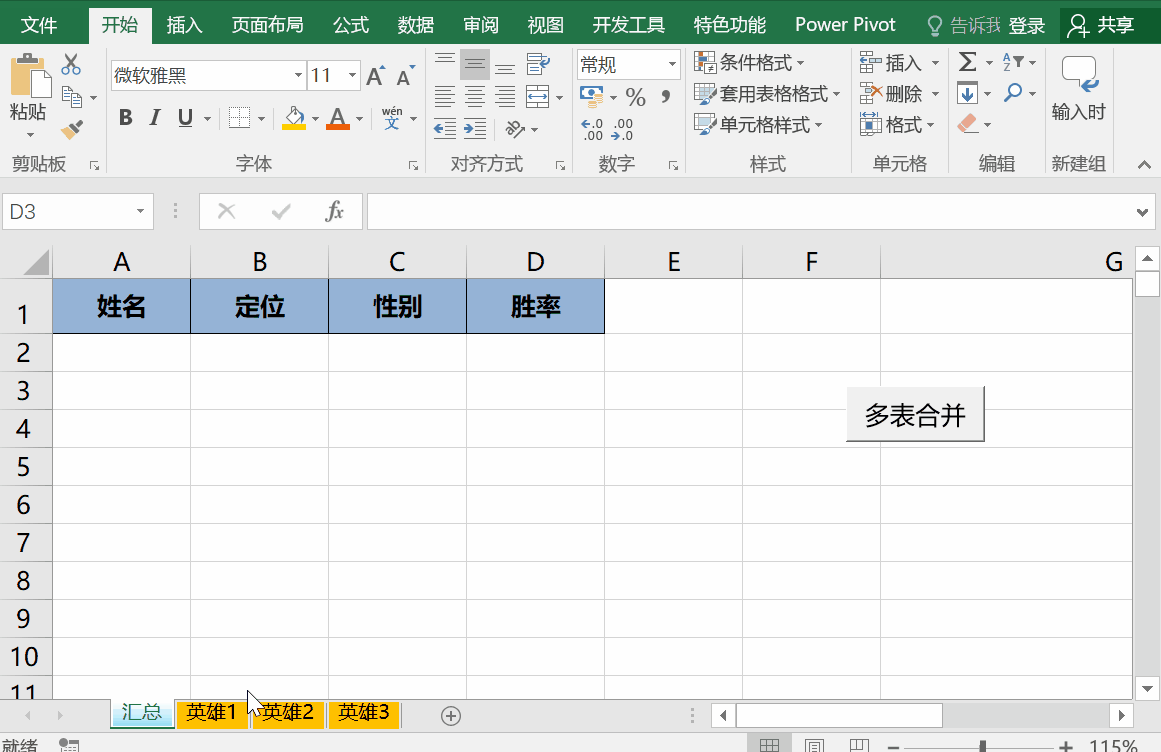
同樣的,如果是再添加1個工作表,在英雄1后面插入了一個表格,里面輸入一條同樣的數(shù)據(jù),如下所示:

同樣的,只需要點擊多表合并按紐便可完成,如下所示:
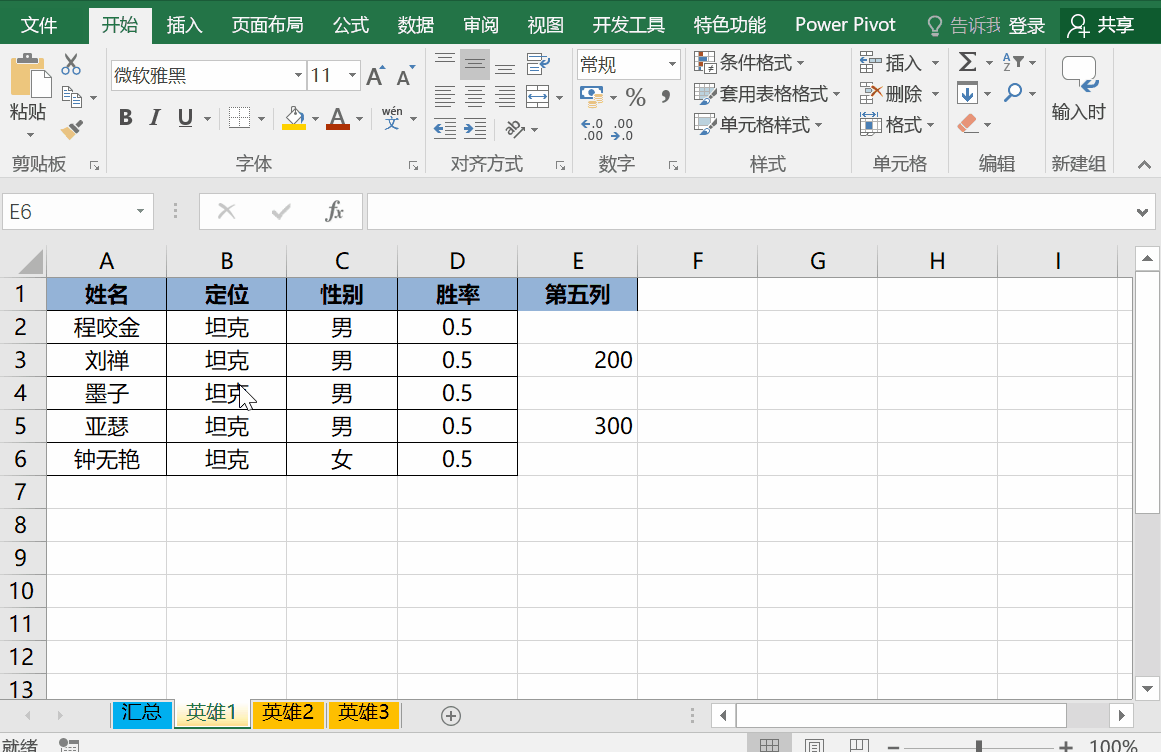
那么這個VBA代碼是什么,如下所示:
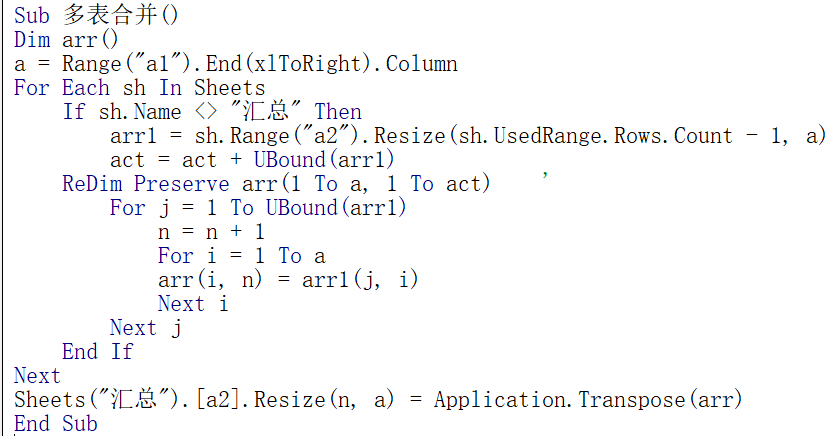
Sub 多表合并()
Dim arr()
a = ("a1").End().
For Each sh In
If sh.Name "匯總" Then
arr1 = sh.("a2").(sh..Rows. - 1, a)
act = act + (arr1)
arr(1 To a, 1 To act) '
For j = 1 To (arr1)
n = n + 1
For i = 1 To a
arr(i, n) = arr1(j, i)
Next i
Next j
End If
Next
("匯總").[a2].(n, a) = .(arr)
End Sub
這段代碼直接保存即可,有了這段代碼,我們在VBA中插入一個模塊,將代碼寫入進去,插入一個按紐,綁定代碼,即可實現(xiàn),綁定代碼的操作過程如下所示:

好,你學會了嗎?
給自己持續(xù)學習的態(tài)度點個贊吧!
聲明:本站所有文章資源內(nèi)容,如無特殊說明或標注,均為采集網(wǎng)絡(luò)資源。如若本站內(nèi)容侵犯了原著者的合法權(quán)益,可聯(lián)系本站刪除。
